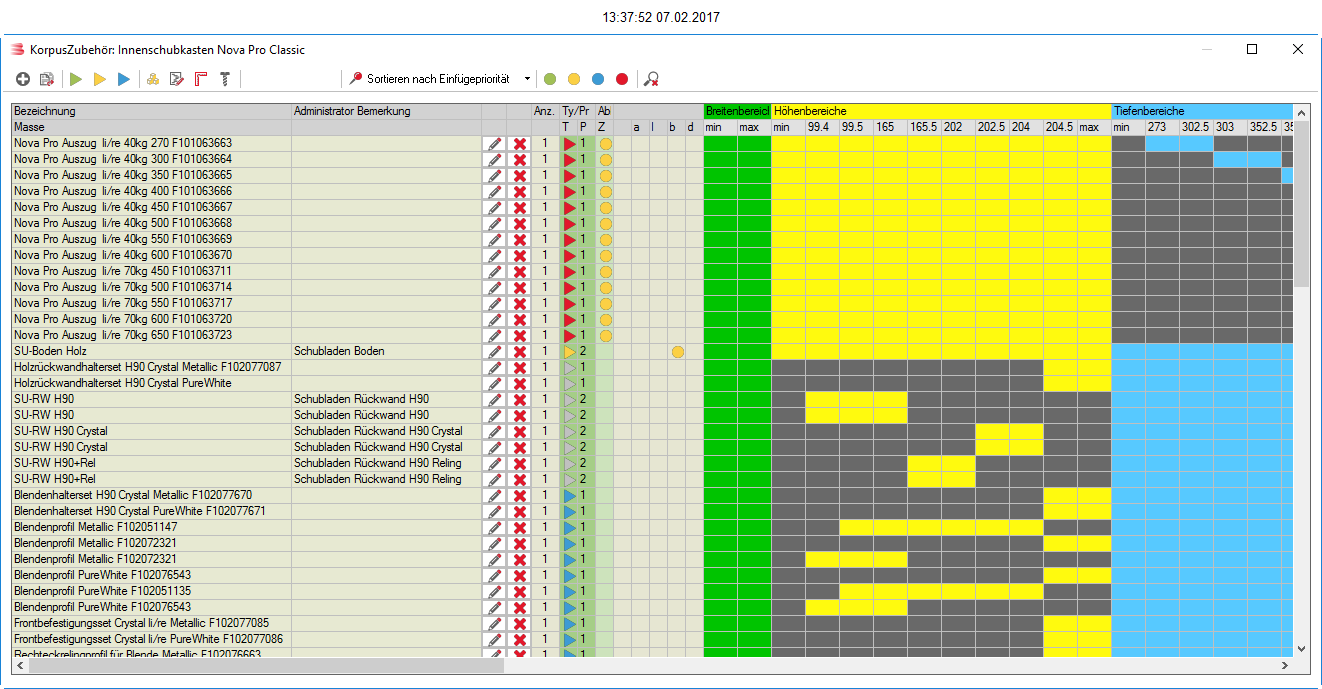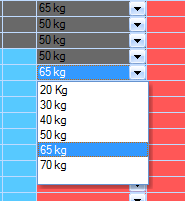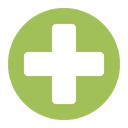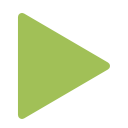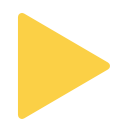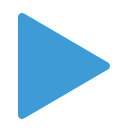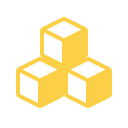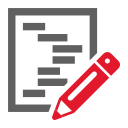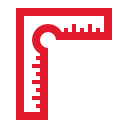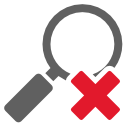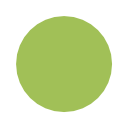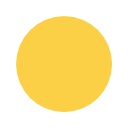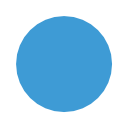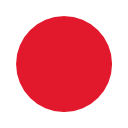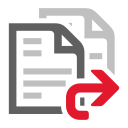Dialog Zubehör verwalten: Unterschied zwischen den Versionen
Keine Bearbeitungszusammenfassung |
Keine Bearbeitungszusammenfassung |
||
| Zeile 1: | Zeile 1: | ||
[[Datei: | [[Datei:Zubehoer verwalten Combo.png|990px|Dialog: Zubehör konfigurieren]] | ||
{| class="wikitable" style = grey; valign: top" | {| class="wikitable" style = grey; valign: top" | ||
| Zeile 49: | Zeile 49: | ||
| align="center"|[[ Datei:13 Daten Import.png]] ||Daten importieren||Ermöglicht es, Daten aus anderen Zubehörtypen zu übernehmen. | | align="center"|[[ Datei:13 Daten Import.png]] ||Daten importieren||Ermöglicht es, Daten aus anderen Zubehörtypen zu übernehmen. | ||
|} | |} | ||
Die Tabelle zeigt rechts alle Artikel welche beim Zubehörtyp konfiguriert werden. Oben finden Sie die entsprechenden Filterbereiche. | |||
Ist die Auswahl in der Tabelle farbig, so gelten die obigen Kriterien auf diesem Artikel. | |||
Durch die Auswahl in der Tabelle können die Bereiche eingestellt werden. Selektieren Sie hierzu den gewünschten Bereich. | |||
Nachdem Sie den Bereich ausgewählt haben, können Sie durch das anwählen der | |||
Eingabetaste (Enter) den ausgewählten Bereich fixieren. | |||
Nach dem Fixieren wird die Tabelle automatisch auf die eingestellte Sortierung aktualisiert. | |||
Bei den Filterdefinitonen können Sie die Auswahl direkt über die Combobox machen. | |||
Die schwarz markierten Zellen haben einen entsprechenden Filter, der je nach Definition auf der Variablengruppe berücksichtigt wird. | |||
Bei den Filterdefinitonen können Sie die Auswahl direkt über die Combobox tätigen. | |||
[[Datei:Dialog Zubehoer verwalten.png|none|Auswahl Programmstart]] | |||
Version vom 28. August 2014, 07:52 Uhr
Die Tabelle zeigt rechts alle Artikel welche beim Zubehörtyp konfiguriert werden. Oben finden Sie die entsprechenden Filterbereiche.
Ist die Auswahl in der Tabelle farbig, so gelten die obigen Kriterien auf diesem Artikel.
Durch die Auswahl in der Tabelle können die Bereiche eingestellt werden. Selektieren Sie hierzu den gewünschten Bereich. Nachdem Sie den Bereich ausgewählt haben, können Sie durch das anwählen der Eingabetaste (Enter) den ausgewählten Bereich fixieren. Nach dem Fixieren wird die Tabelle automatisch auf die eingestellte Sortierung aktualisiert.
Bei den Filterdefinitonen können Sie die Auswahl direkt über die Combobox machen.
Die schwarz markierten Zellen haben einen entsprechenden Filter, der je nach Definition auf der Variablengruppe berücksichtigt wird.
Bei den Filterdefinitonen können Sie die Auswahl direkt über die Combobox tätigen.